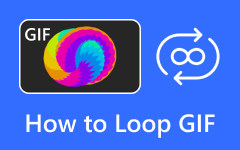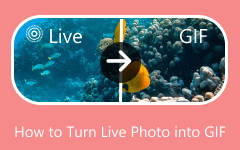Jak stworzyć Pixel Art GIF przy użyciu 3 najlepszych narzędzi na komputerze
Tworzenie GIF-a może wykorzystywać różne obrazy i filmy z Twojego urządzenia. A jeśli chcesz, żeby była atrakcyjna, musisz ją kreatywnie stworzyć. Jednym ze sposobów uczynienia go kreatywnym jest przekształcenie ich w pikselowy GIF co wszyscy uważają za trudne do wykonania. Z drugiej strony wielu jest inspirowanych do tworzenia własnych, ponieważ jest to część trendu. I wiesz, że potrzeba tylko odpowiedniej ilości strategii, aby odnieść sukces w jej stworzeniu. Na szczęście ten artykuł może być pierwszym krokiem w tej strategii, ponieważ przedstawia najlepsze narzędzia do użycia wraz z uproszczonymi krokami do wykonania. Tak więc, bez dalszego pożegnania, zacznijmy od natychmiastowego przeczytania poniższej treści.
Część 1. Czym dokładnie jest Pixel GIF
Zanim przejdziemy do zrozumienia, jak tworzyć GIF-y w pikselach, najpierw zapoznajmy się z tym. Ten rodzaj formatu GIF lub Graphics Interchange Format to animowany obraz, który wykorzystuje pikselowaną grafikę lub grafikę. Gdzie sztuka pikselowa odnosi się do sztuki cyfrowej utworzonej z małych pikseli w kształcie kwadratu, które wydają się być nostalgiczne lub retro.
Ponadto, w kontekście tego GIF-a, animacja pikselowa zawiera sekwencję klatek przedstawiających różne układy pikseli, które tworzą iluzję zmiany lub ruchu. Ponadto prezenty tych pikseli są zwykle ograniczone w rozdzielczości i palecie kolorów, celowo naśladując estetykę gry wideo, a nawet klimat wcześniejszych gier.
Część 2. 3 najlepsze sposoby na zrobienie piksela GIF
1. Tipard Video Converter Ultimate
Jeśli szukasz wielofunkcyjnego oprogramowania, które umożliwi Ci wykonywanie różnych zadań związanych z edycją wideo, wypróbuj to Tipard Video Converter Ultimate. Jest to oprogramowanie, które współpracuje z różnymi typami plików multimedialnych, w tym GIF-ami. W rzeczywistości ten program jest dostarczany z narzędziem do tworzenia GIF-ów, w którym możesz również dostosować go do pożądanego projektu. Ponadto oferuje mnóstwo filtrów, motywów i innych opcji ustawień, które pomogą Ci uzyskać pożądane animowane pikselowe GIF-y. Z przyjemnością zobaczysz, jak szerokie są opcje filtrów, w których możesz użyć filtra estetycznego do kolorowego, który obejmuje opcję pikseli, która sprawi, że Twój GIF będzie pikselowany. Oprócz tego z boku dostępne są również podstawowe opcje efektów, pozwalające odpowiednio dostosować kontrast, nasycenie, odcień i jasność.
Kolejnym powodem, dla którego warto wybrać to wspaniałe oprogramowanie, jest jego prosty i łatwy w zarządzaniu interfejs, który zapewnia szybki proces, nawet jeśli jesteś nowicjuszem. Ponadto jest pełen zaawansowanych technologii, które jeszcze bardziej go wzmacniają, takich jak akceleracja GPU, sztuczna inteligencja, Intel, Dolby i wiele innych.
Jak łatwo tworzyć Pixel Art GIF
Krok 1Zacznij od kliknięcia poniższych przycisków Pobierz, aby pobrać oprogramowanie na swój komputer. Zainstaluj narzędzie, postępując zgodnie z monitem pokazanym po.
Krok 2Prześlij oprogramowanie po procesie szybkiej instalacji. Następnie, gdy interfejs programu pojawi się przed tobą, kliknij przycisk Plus zarejestruj się, aby uzyskać pliki GIF, których potrzebujesz do pikselizacji. Pamiętaj, że podczas przesyłania plików GIF możesz przesyłać niezliczoną liczbę plików.
Krok 3Następnie należy kliknąć Gwiazda pod przesłanym plikiem GIF, aby przejść do okna edycji. W tym oknie naciśnij Efekty i filtr menu karty i poszukaj Pixelate opcja do wyboru. Następnie zastosuj zmiany, klikając przycisk OK przycisk.
Krok 4Na koniec kliknij przycisk Skonwertuj wszystko przycisk, aby zapisać edytowany plik GIF.
2. Wondershare Filmora
Kolejne oprogramowanie, które ci pomoże zrób pikselowy GIF jest Filmora Wondershare. Jest to program do edycji wideo, który oferuje szeroką gamę narzędzi i funkcji, które są podzielone na kategorie, takie jak elementy, efekty, przejścia, podzielony ekran, tytuły i wiele innych. Co więcej, zawiera również mnóstwo filtrów, w których leży animacja pikselowa dla twoich GIF-ów. Ponadto to narzędzie, podobnie jak pierwsze, umożliwia również udostępnianie wyników online. Tak więc, jeśli chcesz użyć Filmory do zadania związanego z GIF-ami, oto kroki, które należy wykonać.
Jak korzystać z Filmora na pikselujących GIF-ach
Krok 1Otwórz oprogramowanie i kliknij Nowy projekt aby zobaczyć import menu zakładki. Po kliknięciu karty prześlij plik GIF, którego potrzebujesz do pikselizacji.
Krok 2Kiedy GIF jest na osi czasu, przejdź do filtry i wybierz Gracze opcja. Następnie kliknij Piksele 1. Po wybraniu tej opcji przeciągnij ją do pliku GIF.
Krok 3Następnie kliknij przycisk Export przycisk, aby zapisać edytowany plik GIF. A oto jak zrobić pikselowy GIF z Filmora.
3. Kreator GIF-ów GIPHY
Na koniec jest GIPHY GIF Maker. Jest to program, który umożliwia tworzenie plików GIF za darmo. Ponadto zawiera mnóstwo opcji umożliwiających tworzenie własnych GIF-ów z istniejących GIF-ów, zdjęć, filmów i linków online. Ponadto pozwala przyciąć czas trwania i dodać podpisy, naklejki, rysunki i style, w których znajduje się piksel. Ponadto nawigacja jest prosta, więc nigdy nie będziesz pod presją bycia ekspertem. Jednak to narzędzie nie daje możliwości ustawienia GIF-ów jako prywatnych.
Krok 1Uruchom narzędzie do tworzenia GIF-ów i prześlij plik multimedialny za pomocą procedury „przeciągnij i upuść”.
Krok 2Następnie możesz dostosować czas trwania pliku, aby uczynić go GIF-em. Następnie uderz w Kontynuuj dekorowanie kartę, aby przejść do stylu.
Krok 3Na następnej stronie wybierz piksel opcja w sekcji stylu. I tak za pomocą tego narzędzia można tworzyć GIF-y w pikselach.
Część 3. Często zadawane pytania dotyczące Pixel GIF
Czy można edytować pikselowe pliki GIF?
Tak. Ten rodzaj GIF można edytować za pomocą oprogramowania do edycji, takiego jak Tipard Video Converter Ultimate.
Jaka jest zaleta tworzenia pikselowego GIF-a?
Tworzenie pikselowych GIF-ów przywołuje atrakcyjny urok, a także jest lekkie, co zapewnia łatwy proces udostępniania.
Czy mogę użyć wideo do stworzenia animowanego GIF-a?
Tak, możesz. Możesz używać filmów i zdjęć do tworzenia animowanych plików GIF.
Wnioski
Być może myślisz teraz o pracy nad swoimi pikselowymi GIF-ami. Ale pamiętaj, aby potwierdzić narzędzia, które zostały tutaj zaprezentowane. Następnie możesz być bardziej artystyczny, tworząc własny estetyczny GIF do załadowania i udostępnienia znajomym. Teraz, jeśli nadal nie wiesz, czego użyć spośród przedstawionych programów, gorąco zachęcamy do skorzystania z tego, co jest umieszczone na górze. Użyj Tipard Video Converter Ultimate ponieważ ma wszystkie najlepsze cechy Filmora i GIPHY połączone w jednym ostatecznym narzędziu.